Πώς να διορθώσετε εάν οι φωτογραφίες των Windows παρουσιάζουν σφάλμα κατά την εκτύπωση
παράθυρα / / August 04, 2021
Διαφημίσεις
Ενδέχεται να έχετε ανοίξει μια φωτογραφία στο Φωτογραφίες των Windows εφαρμογή. Όλα πάνε καλά μέχρι να προσπαθήσετε να εκτυπώσετε μια φωτογραφία. Ξαφνικά, η εφαρμογή Φωτογραφίες διακόπτεται ή κολλάει. Ορισμένοι χρήστες παραπονιούνται ότι η εφαρμογή διακόπτεται και κλείνει μόνη της όταν προσπαθούν να εκτυπώσουν οτιδήποτε. Σε αυτόν τον οδηγό, θα σας πω πώς να διορθώσετε αυτό το ζήτημα. Μπορεί να υπάρχει πρόβλημα με το λογισμικό του συστήματος. Τα Windows είναι διαβόητα για τα μυριάδες σφάλματα που αντιμετωπίζουν συχνά οι χρήστες.
Από την άλλη πλευρά, μπορεί να υπάρχουν σφάλματα στην ίδια την εφαρμογή Windows Photos. Εάν θέλετε να αναζητήσετε μια γρήγορη λύση, τότε μπορείτε να χρησιμοποιήσετε εναλλακτικές εφαρμογές για πρόσβαση και εκτύπωση φωτογραφιών στον υπολογιστή σας. Μερικές φορές, η αποκατάσταση των προεπιλεγμένων βιβλιοθηκών φωτογραφιών βοηθά επίσης στην επίλυση αυτού του προβλήματος. Αυτή η εμπλοκή μπορεί επίσης να συμβεί λόγω κατεστραμμένων αρχείων φωτογραφιών. Έχω συζητήσει τις διάφορες λύσεις που χρησιμοποιούνται ευρέως από τους ανθρώπους για την επίλυση του προβλήματος της διακοπής της εφαρμογής Windows Photos όταν κάποιος προσπαθεί να εκτυπώσει οποιοδήποτε αρχείο. Ας δούμε τον οδηγό αντιμετώπισης προβλημάτων και μάθετε περισσότερα σχετικά με αυτόν.

Πίνακας περιεχομένων
-
1 Διορθώστε το σφάλμα Windows Photos κατά την εκτύπωση
- 1.1 Επιδιορθώστε το αρχείο
- 1.2 Ελέγξτε για ενημέρωση συστήματος
- 1.3 Πρόσβαση και εκτύπωση φωτογραφίας χρησιμοποιώντας το Windows Photo Viewer
- 1.4 Χρησιμοποιήστε εναλλακτικές εφαρμογές για την εφαρμογή Microsoft Windows Photos
- 1.5 Επαναφορά προεπιλεγμένων βιβλιοθηκών φωτογραφιών
Διορθώστε το σφάλμα Windows Photos κατά την εκτύπωση
Ακολουθούν τα βήματα για την αντιμετώπιση προβλημάτων.
Διαφημίσεις
Επιδιορθώστε το αρχείο
Το αρχείο φωτογραφιών που προσπαθείτε να εκτυπώσετε ενδέχεται να είναι κατεστραμμένο. Αυτό σημαίνει ότι αν το έχετε αντιγράψει από κάποια συσκευή, ενδέχεται να μην αντιγραφεί σωστά. Αυτό το πρόβλημα μπορεί να προκύψει εάν το δίκτυο διακοπεί ή αποσυνδεθεί μια συσκευή κατά τη διάρκεια της αντιγραφής. Ως εκ τούτου, μόνο ένα μέρος του αρχείου αντιγράφεται το οποίο μπορεί να αναφέρεται ως κατεστραμμένο αρχείο.
Μπορείτε όμως να επιδιορθώσετε το αρχείο. Τα Windows παρέχουν μια επιλογή για αυτό.
- Τύπος Windows + I
- Στη συνέχεια κάντε κλικ στο Εφαρμογές
- Στο αριστερό πλαίσιο κάντε κλικ στο Εφαρμογές και λειτουργίες
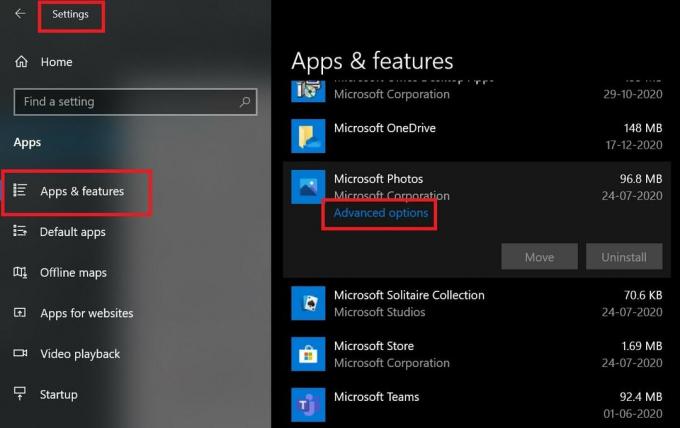
- Στη συνέχεια, κάντε κύλιση προς τα κάτω στη λίστα των εφαρμογών μέχρι να δείτε το Φωτογραφίες Microsoft εφαρμογή
- Κάντε κλικ σε αυτό. Θα δείτε μια επιλογή Προχωρημένες επιλογές
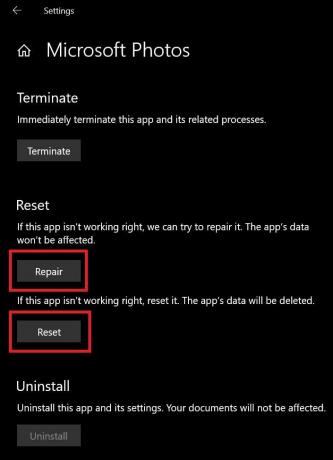
- Στη συνέχεια, στην επόμενη σελίδα μεταβείτε στην επιλογή Επισκευή [ακολουθήστε το στιγμιότυπο οθόνης]
Μπορείτε επίσης να χρησιμοποιήσετε το Επαναφορά επιλογή για επαναφορά της εφαρμογής Microsoft Windows Photos. Η επαναφορά θα διαγράψει τα δεδομένα της εφαρμογής. Ωστόσο, εάν επιλέξετε να επιδιορθώσετε μόνο την εφαρμογή, δεν θα επηρεαστούν δεδομένα της εφαρμογής από αυτό.
Ελέγξτε για ενημέρωση συστήματος
Εάν υπάρχει κάποιο σφάλμα στο λειτουργικό σύστημα των Windows 10, αυτό μπορεί να προκαλέσει δυσλειτουργία σε ορισμένες εφαρμογές. Είναι πολύ συνηθισμένο και οι άπληστοι χρήστες των Windows OS το γνωρίζουν αυτό. Λοιπόν, η λύση είναι να ελέγξετε αν υπάρχει διαθέσιμη ενημέρωση συστήματος για τυχόν σφάλμα αυτής της εφαρμογής Windows Photos.
- Μεταβείτε στις Ρυθμίσεις πατώντας Windows + I
- Στη συνέχεια κάντε κλικ στο Ενημέρωση και ασφάλεια
- Εάν ο υπολογιστής σας είναι συνδεδεμένος στο Διαδίκτυο, τότε αυτόματα θα αναζητήσει νέες ενημερώσεις λογισμικού και θα σας ζητήσει να εγκαταστήσετε το ίδιο εάν είναι διαθέσιμο.
- Μετά την ολοκλήρωση της εγκατάστασης, πρέπει να κάνετε επανεκκίνηση του υπολογιστή σας
- Στη συνέχεια προσπαθήστε ξανά να ανοίξετε το αρχείο που προσπαθούσατε να εκτυπώσετε από την εφαρμογή Windows Photos και να δείτε εάν μπορείτε να το εκτυπώσετε με επιτυχία.
Πρόσβαση και εκτύπωση φωτογραφίας χρησιμοποιώντας το Windows Photo Viewer
Εάν έχετε χρησιμοποιήσει τα Windows 7, γνωρίζετε ότι το Windows Photo Viewer είναι η εγγενής εφαρμογή προβολής φωτογραφιών για τα Windows 7. Εάν τρέχετε αυτήν τη στιγμή τα Windows 10 αναβαθμίζοντας από τα Windows 7, τότε αυτό το τέχνασμα μπορεί να λειτουργήσει για εσάς.
Διαφημίσεις
- Κάντε δεξί κλικ στη φωτογραφία που θέλετε να εκτυπώσετε
- Στη συνέχεια, επιλέξτε το μενού Ανοιγμα με > Πρόγραμμα προβολής φωτογραφιών των Windows
- Καθώς ανοίγει η φωτογραφία, θα δείτε στη διεπαφή στο επάνω μέρος υπάρχει μια επιλογή εκτύπωσης.
- Κάντε κλικ στην Εκτύπωση ή πατήστε απευθείας Ctrl + P που είναι μια συντόμευση για την εκτύπωση ενός αρχείου
Εάν χρησιμοποιείτε φορητό υπολογιστή / υπολογιστή που συνοδεύεται από προεγκατεστημένα τα Windows 10, τότε θα μπορείτε να έχετε πρόσβαση μόνο στις φωτογραφίες με την εφαρμογή Microsoft Photos που είναι η εγγενής εφαρμογή για το άνοιγμα εικόνων.
Χρησιμοποιήστε εναλλακτικές εφαρμογές για την εφαρμογή Microsoft Windows Photos
Μπορείτε να χρησιμοποιήσετε οποιαδήποτε εφαρμογή όπως το Adobe Photoshop ή το Paint 3D για προβολή και εκτύπωση της εικόνας σας. Εάν δεν μπορείτε να εκτυπώσετε και η εφαρμογή Windows Photos παρουσιάζει σφάλμα, τότε πολλές εναλλακτικές εφαρμογές μπορούν να κάνουν τη δουλειά για εσάς. Χρησιμοποιώ το Adobe Photoshop και το Paint 3D, γι 'αυτό τα ανέφερα. Για βασική έως μέτρια επεξεργασία εικόνας και οι δύο αυτές εφαρμογές είναι αρκετά εύχρηστες.
Επαναφορά προεπιλεγμένων βιβλιοθηκών φωτογραφιών
- Τύπος Windows + Ε κλειδί για να ανοίξετε την Εξερεύνηση αρχείων
- Μετά πηγαίνετε στο Βιβλιοθήκες που στην αριστερή πλευρά της Εξερεύνησης αρχείων
- Κάντε δεξί κλικ στο Εικόνες > Επιλέξτε Ιδιότητες
- Κάντε κλικ Επαναφέρετε τις προεπιλογές
- Για να επιβεβαιώσετε τις αλλαγές κάντε κλικ Ισχύουν και πάλι κάντε κλικ Εντάξει
Έτσι, αυτές είναι μερικές από τις βασικές οδηγίες αντιμετώπισης προβλημάτων που μπορείτε να δοκιμάσετε εάν η εφαρμογή Windows 10 Photos παρουσιάζει σφάλμα όταν προσπαθείτε να εκτυπώσετε μια φωτογραφία. Ελπίζω ότι αυτός ο οδηγός θα σας βοηθήσει.
Περισσότεροι οδηγοί,
Διαφημίσεις
- Τρόπος κατάργησης εφαρμογών που προστέθηκαν πρόσφατα από το μενού Έναρξη στα Windows 10
- Τι είναι το Microsoft Sway και πώς να το χρησιμοποιήσετε
- Τρόπος περιορισμού της πρόσβασης σε μονάδες δίσκου στα Windows 10
Η Swayam είναι επαγγελματίας τεχνικός blogger με μεταπτυχιακό τίτλο στις εφαρμογές υπολογιστών και έχει επίσης εμπειρία με την ανάπτυξη Android. Είναι θαυμάσιος θαυμαστής του Stock Android OS. Εκτός από το blogging τεχνολογίας, αγαπά τα παιχνίδια, τα ταξίδια και το παιχνίδι / διδασκαλία κιθάρας.

![Πώς να εγκαταστήσετε το ROM Stock στο Kzen Victor V1 [Firmware Flash File / Unbrick]](/f/f746f541b1be0d8eacb01324e6aba4af.jpg?width=288&height=384)

